win11的电脑热点怎么开 笔记本电脑如何设置热点
Win11系统的电脑热点功能十分便捷,用户可以通过简单的设置将笔记本电脑变成一个热点,方便其他设备连接上网,在Win11系统中,打开设置界面,点击网络和Internet,选择移动热点,然后将开关打开即可开启热点功能。用户还可以进入网络和Internet设置中的移动热点选项,设置热点名称、密码和连接方式,以满足个性化需求。通过这些简单的步骤,您就可以轻松地在笔记本电脑上设置热点,为其他设备提供便捷的上网服务。
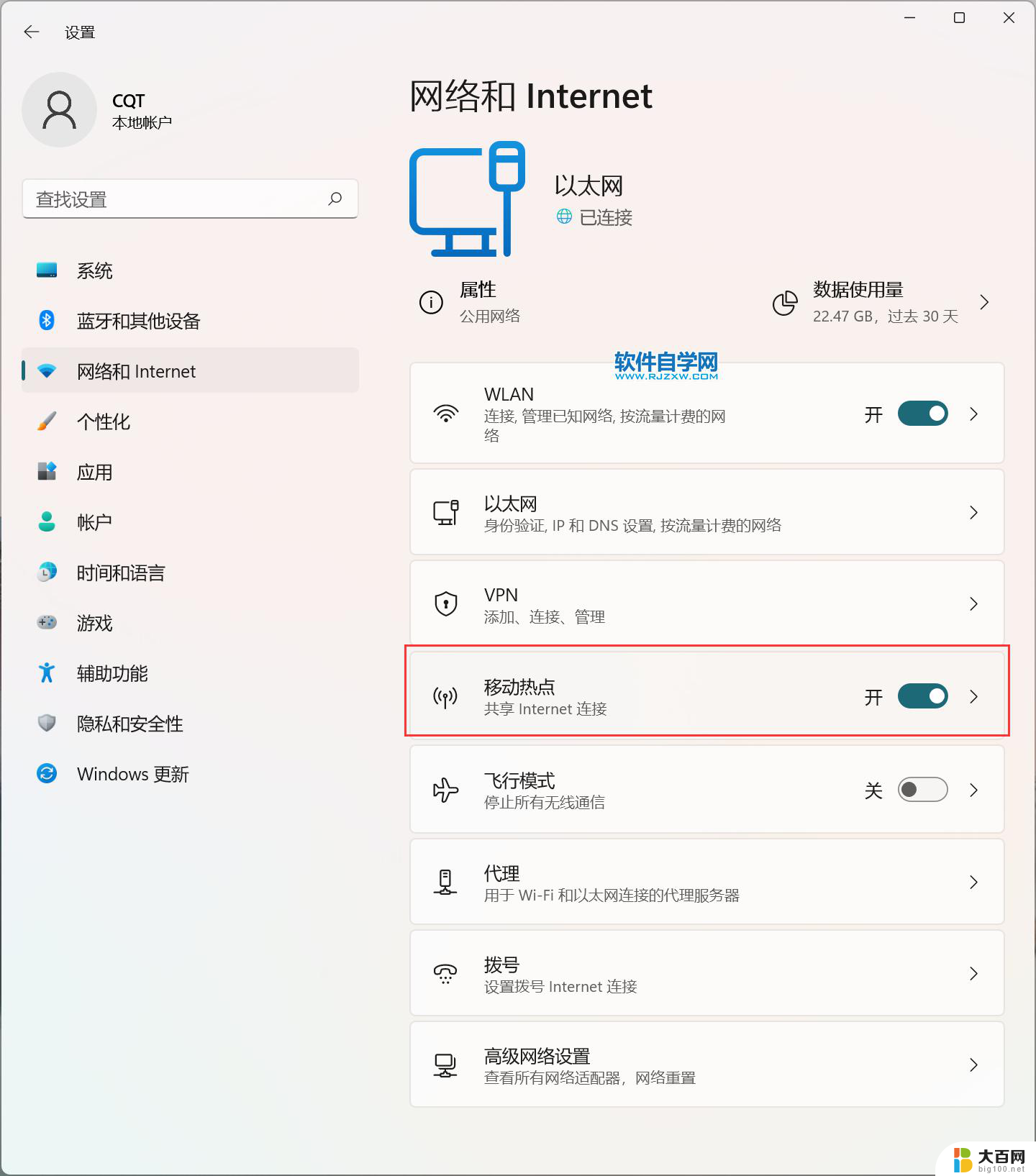
**一、检查网络适配器**
首先,确保您的笔记本电脑具备无线网络适配器。并且该适配器支持创建Wi-Fi热点。大多数现代笔记本电脑都内置了这样的功能,但如果是较旧的型号,可能需要外接无线网卡。
**二、打开设置**
在Windows系统中,点击屏幕右下角的网络图标。选择“网络和Internet设置”。在Mac系统中,则通过点击屏幕顶部的Wi-Fi图标,选择“打开网络偏好设置”。
**三、找到移动热点选项**
在Windows的“网络和Internet设置”中,找到并点击“移动热点”选项。Mac用户则需要在网络偏好设置中找到“共享”选项,并选择左侧的“互联网共享”。
**四、配置热点设置**
在Windows的移动热点设置中,您可以自定义热点的名称(网络SSID)和密码。确保选择正确的网络连接作为热点的源,通常是您的有线网络或已连接的Wi-Fi网络(如果允许)。Mac用户同样需要选择共享来源,并设置网络名称和密码。
**五、启动热点**
配置完成后,点击“保存”或“开启”按钮,即可启动您的笔记本电脑热点。此时,其他设备便可以在Wi-Fi列表中找到并连接至您创建的热点。
**六、管理连接**
在热点开启后,您可以在设置中查看和管理已连接的设备。根据需要,可以限制连接设备的数量或断开特定设备的连接。
通过以上步骤,您就可以轻松地将笔记本电脑设置为热点,为其他设备提供网络连接了。记得在不需要时关闭热点,以节省电量和避免不必要的网络风险。
以上就是win11的电脑热点怎么开的全部内容,还有不清楚的用户就可以参考一下小编的步骤进行操作,希望能够对大家有所帮助。
win11的电脑热点怎么开 笔记本电脑如何设置热点相关教程
- win11无线热点怎样开机启动 笔记本电脑如何设置无线热点
- win11怎么用数据线连手机热点 笔记本连接手机热点教程
- win11笔记本共享热点如何设置 Win11如何快速共享文件
- win11系统如何删除今日热点 Win11如何关闭移动热点
- 笔记本电脑win11如何打开摄像头 Win11电脑摄像头开启步骤
- win11电脑系统恢复点了没反应 win11恢复点击没反应的教程
- win11在哪设置性能 笔记本电脑如何设置CPU性能最佳
- 怎么看win11笔记本电脑配置 如何查看笔记本电脑硬件配置
- win11怎么调节电脑色彩 笔记本电脑显示器颜色设置
- 电脑怎么设置开机密码win11 Win11电脑如何设置开机密码
- win11系统卡死机 Win11开机卡死在桌面解决方法
- win11怎么链接局域网的文件夹共享 Win11如何快速分享文件
- 联想win11电池状态80%充到100% win11充电上限80如何设置回100
- win11删除了edge浏览器怎么办 Win11自带浏览器Edge恢复方法
- win11系统怎么登录输入法 win11输入法设置教程详解
- win11怎么设置我的电脑打开就是此电脑 win11桌面显示此电脑方法设置
win11系统教程推荐
- 1 联想win11电池状态80%充到100% win11充电上限80如何设置回100
- 2 win11文件夹为什么是黑色背景 Win11文件夹背景变成黑色怎么调回原来颜色
- 3 win11设置 任务栏不合并 win11任务栏怎么设置不合并
- 4 win11更新过后有个了解此图片 Win11 24H2升级后图片无法显示怎么办
- 5 文件图标无法拖动win11 Win11桌面图标无法拖动怎么办
- 6 win11如何更改头像 win11怎么换登录界面头像
- 7 0x80004005无法访问共享win11 Win11系统共享文件0x80004005错误解决方法
- 8 win11电脑的壁纸怎么换回系统本来的 如何将白桃壁纸恢复为系统壁纸
- 9 win11他人电脑无权访问 Win11共享文件无权限访问怎么办
- 10 win11记事本发送至桌面 Win11如何快速分享文件